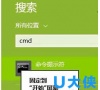想知道windows7和10区别
最近有很多小伙伴问小编windows7和10区别是什么,当我们在使用windows电脑的过程中,常常会因为使用什么系统而苦恼,那么跟小编一起来看windows10系统与win7区别吧.
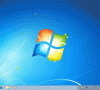
更新日期:2021-09-30
来源:系统部落
众所周知,bat批处理文件是将一系列命令按一定的顺序集合为一个可执行的文本文件,双击该批处理文件,系统就会调用cmd.exe按照该文件中各个命令出现的顺序来逐个运行它们,可是有windows7系统用户却发现运行bat批处理文件出现闪退现象,导致无法运行bat批处理文件,针对这个问题,下面给大家介绍一下Windows7系统运行bat批处理文件出现闪退的解决方法。
在确定系统问题请请先确认你的批处理没有问题,还有有些bat文件双击后一闪而过其实已经是执行过了。
解决步骤:
一、想显示执行了什么?
你先看看那个批处理的使用方法。如果你要看批处理运行状态,右击那个Bat文件,先编辑。就打开了记事本。在末尾加个回车输入Pause保存后打开就不会在执行后自动关闭了。
二、win7下不能运行bat格式的文件:
开始-运行,输入regedit,回车,打开注册表编辑器。
找到:HKEY_CURRENT_USERSoftwareMicrosoftWindowsCurrentVersionExplorerFileExts.BAT
把下面的东西,看起来不怎么顺眼的都删除了。
三、命令提示符已被系统管理员停用
1、单击开始菜单,选择运行,然后输入gpedit.msc并回车;
2、打开本地组策略编辑器后,用户配置=====》管理模板=====》系统;
3、这时我们可以在右侧窗口中看到很多设置选项,我们双击打开“阻止访问命令提示符”选项;
4、双击该条策略后,我们可以看到之前设置的为“已启用”,我们更改为“已禁用”即可;
四、系统变量错误导致BAT无法运行
1、右键点击计算机属性,然后在系统信息中点击左上角的“高级系统设置”;
2、切换到“高级”选项卡,点击下方的“环境变量”;
3、在用户变量下方点击“新建”,输入用户名%path%,以及变量值C:/windows/system32,点击确定;
4、选中系统变量中的path,点击编辑按钮,添加path并保存即可。
5、修改好后再执行bat即可。
以上即是Windows7系统运行bat批处理文件出现闪退的解决方法,更多精彩内容继续关注系统部落官网。
想知道windows7和10区别
最近有很多小伙伴问小编windows7和10区别是什么,当我们在使用windows电脑的过程中,常常会因为使用什么系统而苦恼,那么跟小编一起来看windows10系统与win7区别吧.
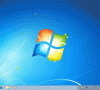
微软官方索尼windows7系统下载地址
不同品牌都有对应的电脑系统,而有些用户会一直在想自己的电脑是不是要装对应品牌的系统.其实微软发布的系统镜像是通用的,并不存在品牌之间的差异,而您看到的一些特殊微软Win7镜像都是订制的而已.

Windows7系统格式化u盘时如何设定分配单元大小
目前,不少用户都表示在Windows7系统下,格式化u盘时可以设定分配单元大?D敲锤萌绾卫瓷瓒ǚ峙涞ピ拇笮∧?今天U大侠小编就向大家介绍一下分配单元大小的作用。下面,跟随我

windows7系统打开摄像头功能失败的解决方法
现在很多笔记本电脑或是台式电脑都具备摄像头的功能,这主要是为了方便用户视频聊天,录制视频文件等等。但是最近,很多用户在使用的过程中,发现了很多摄像头都会出现故障,

windows7系统中文版下载地址安装教程
我们在使用win7操作系时候,如果想要重装自己的操作系统可以先下载一个需要安装的操作系统,然后通过一系列步骤进行安装。那么对于windows7系统中文版在哪里下载这个问题,小编觉得可以在系统家园网站中进行搜索下载即可,还可以在本网站下载相关的安装辅助工具。详细内

Windows7系统快速关闭或开启无线网络的解决方法
如今,无线网络的广泛使用,而很多笔记本也都自带有无线功能,而但是要使用无线网络的时候是要先开启无线网络功能才能够正常使用的,但是有很多windows7系统用户并不知道要怎么

快速解决Windows7系统下本地连接无法禁用的方法
众所周知,我们在电脑上同时开启两个网卡的话,电脑的IP地址就会出现冲突,因此最好是 将其中一个禁止掉,用一个就好。但是最近很多网友反映本地连接无法禁用,这是怎么回事呢

Windows7系统更改关机时显示背景图片的方法
相信有很多电脑用户并不知道,其实Windows7系统的关机背景是可以自定义更换的。只要稍微修改下注册表,就可以随意更换你想要的背景图片。下面,小编就具体跟大家说说如何更换关

windows7系统正版辨别的五种方法
不少人在购买电脑的时候发现,很多商家对新电脑还是使用的win7系统,因为不管是稳定性还是其他方面来说,win7都是首选的。那么,就有用户要问了,选购电脑或者做系统的时候,怎

Windows7系统下软件界面显示不完整如何解决
最近,很多使用win7系统的用户发现,在使用一些软件的时候,会发现打开的软件界面显示不全,比如露出半个按钮之类的,这是怎么回事呢?其实我们可以尝试将系统肢体DPI调整小字体

Windows7系统安装软件时提示错误Error 1935错误
众所周知,windows7系统会在电脑上安装各种软件来满足用户工作需求,我们可以在Win7系统下安装相关软件,安装过程中难免会遇到一些故障问题。最近有用户说在win7系统下安装软件出现

windows7系统下关闭运行程序扩大CPU内存的解决方法
当我们运行程序过多的时候,我们通过任务管理器将一些没有必要的关闭,因为在任务管理器中会出现了大量重复的进程,这些重复的进程会浪费电脑的cpu,会导致CPU100%(详情可查看U大

华为电脑重装windows7系统的步骤方法详细教程
我们在使用华为品牌电脑的时候,有的情况下可能就会出现需要我们重装操作系统的情况。那么对于华为电脑怎么重装windows7系统这个问题小编觉得我们可以在系统家园网站进行相关的下载即可。然后在通过网站中相关的辅助安装软件以及教程步骤来安装操作系统即可。详细方法就来看下小编是怎么做的吧~

老机专用最流畅的windows7系统下载地址详细介绍
我们在使用win7操作系统的时候,如果在使用的过程中遇到了系统出现卡顿、不流畅的情况,或者是一些故障需要我们重装操作系统,相信很多小伙伴都想知道老机专用最流畅的windows7系统是哪个吧。那么据小编所知其实操作系统的兼容性都是差不多的,主要还是要看自身的硬件配

Windows7系统打开暗黑3提示丢失QtWebKit4.dll文件
很多用户在windows7系统运行暗黑3游戏的时候,经常会碰到这样一个问题,就是系统会提示丢失qtwebkit4.dll、没有找到qtwebkit4.dll等类似错误信息,导致无法打开暗黑3游戏,遇到这样的问题